Как отправить сертификат эцп по электронной почте: Как отправить Электронную подпись по электронной почте
Потеряли электронную подпись (ЭЦП) — что делать?
Если ключ электронной подписи пропал или его украли, сразу же сообщите об этом в удостоверяющий центр «Тензор» любым удобным способом: лично придя в офис, по телефону или e-mail. Вам нужно успеть отозвать подпись до того, как ею кто-нибудь воспользуется для кражи денег со счета, заключения фиктивных сделок или в других целях.
Как правильно отозвать электронную подпись
Для отзыва квалифицированной и неквалифицированной электронной подписи установлены разные процедуры. О том, как понять, какая у вас подпись, читайте здесь. Отозвать квалифицированную ЭП можно двумя способами.
Ссылка из e-mail
Если у вас нет аккаунта СБИС для документооборота и сдачи отчетности, отзывайте подпись по ссылке из e-mail. Для этого:
- Свяжитесь с менеджером УЦ. Он создаст заявку на отзыв сертификата ЭП, а затем пришлет вам e-mail со ссылкой на нее
- Проверьте заявку и заполните форму
- Распечатайте и подпишите заявку на отзыв ЭП
- Отправьте менеджеру скан заявки.

- Подпись отозвана. Об этом вы узнаете, когда на e-mail придет уведомление об отзыве сертификата электронной подписи
В СБИС
Отозвать подпись проще, если у вас есть аккаунт в СБИС. Вам нужно:
- Открыть реестр «Электронные подписи», попав в него из меню «Сотрудники» или из карточки вашей организации
- Найти в реестре пропавшую подпись, после чего нажать на кнопку «Отозвать».
- Указать в форме причину отзыва, свои ФИО и контакты. Проверить реквизиты и распечатать заявление на отзыв
- Отправить менеджеру скан подписанной заявки. СБИС сообщит, когда электронная подпись будет отозвана
Неквалифицированная подпись отзывается в СБИС еще быстрее. Найдите нужный сертификат в карточке сотрудника и нажмите кнопку «Отозвать». Подпись будет отозвана, больше ничего делать не придется.
Что будет, если вовремя не отозвать электронную подпись
Существует два варианта развития событий. Первый — относительно безобидный, когда злоумышленник похитил ключ
электронной подписи, чтобы вы не смогли принять участие в торгах или подписать важный договор. Такое встречается
при нечестной конкурентной борьбе.
Первый — относительно безобидный, когда злоумышленник похитил ключ
электронной подписи, чтобы вы не смогли принять участие в торгах или подписать важный договор. Такое встречается
при нечестной конкурентной борьбе.
Второй — когда подпись похищена специально для махинаций с документами. К чему это может привести?
- К потере денег на банковском счете. Деньги выведут со счета, а факт кражи юридически доказать не получится — все платежки подписаны вашей ЭП.
- К потере имущества. Используя электронную подпись, злоумышленник может составить любой фиктивный договор. Например, по продаже имущества компании.
- К срыву сделок. Банковская защита может отреагировать на подозрительные переводы с вашего
счета, заблокировав его. Тогда мошенник не сумеет вывести деньги, но и вы не сможете работать со счетом,
пока инцидент будет расследоваться. С него нельзя будет оплатить товар или услугу, не удастся и получить
платеж.

- К испорченной репутации. Украденным ключом можно подписать «липовую» заявку на тендер с заведомо невыгодными условиями. Отказавшись от сделки, вы испортите свою репутацию и попадете в реестр недобросовестных поставщиков. А выполнив ее, понесете убытки.
- К рейдерскому захвату компании. Используя украденную электронную подпись ключевого сотрудника, злоумышленник может изменить устав, назначить нового руководителя, добавить учредителя или другим образом ослабить компанию, чтобы получить возможность управлять ею.
Что нужно сделать на ЭТП после получения нового сертификата ЭП? — Удостоверяющий центр СКБ Контур
После получения новой электронной подписи аккредитацию (регистрацию) заново проходить не нужно. Обычно новый сертификат нужно зарегистрировать на ЭТП.
Если вы прошли регистрацию в Едином реестре участников закупок (можно проверить, введя ИНН, без КПП), регистрировать сертификат на Государственных площадках не требуется — вход на каждой ЭТП осуществляется через кнопку Госуслуги/ЕСИА.
— Сбербанк-АСТ
— УТП Сбербанк-АСТ
— ЕЭТП «Росэлторг»
— Национальная электронная площадка
— РТС-Тендер
— Заказ РФ «Татарстан»
— ЭТП РАД
— ТЭК-Торг
— ЭТП Газпромбанк
Подробную информацию по регистрации сертификата на ЭТП, а также информацию о других секциях и площадках, не представленных в инструкции, вы можете узнать у специалистов поддержки конкретной ЭТП.
Также мы предоставляем платные консультационные услуги по регистрации электронной подписи на площадках, настройке рабочего места, помощи в торгах и работе на государственных порталах. Подробнее можно узнать в прайс-листах УЦ АО «ПФ «СКБ Контур» и ООО «Сертум-Про».
Участникам закупок, зарегистрированным в ЕРУЗ (Eдиный реестр участников закупок ЕИС), необходимо воспользоваться входом через ЕСИА и авторизоваться через учетную запись на Госуслугах. В этом случае будет использоваться информация с портала закупок и привязка сертификата не потребуется. Если регистрации в ЕРУЗ нет — нужно её пройти. Подробную информацию по данной ЭТП можно получить по контактам, указанным ниже.
Если регистрации в ЕРУЗ нет — нужно её пройти. Подробную информацию по данной ЭТП можно получить по контактам, указанным ниже.
Адрес портала: http://sberbank-ast.ru/
Номер телефона: +7 (495) 787-29-97, +7 (495) 787-29-99, +7 (495) 539-59-21
Контакты: http://sberbank-ast.ru/Page.aspx?cid=2737
- Войдите в личный кабинет ЭТП по логину и паролю или действующему сертификату, по которому возможен вход. Если вы не помните логин и пароль, воспользуйтесь кнопкой «Забыли пароль?» на странице входа для восстановления пароля. Если не помните данные, то воспользуйтесь инструкцией на площадке.
- Выберите раздел «Личный кабинет» и в выпадающем списке кнопку «Реестр представителей».
- Нажмите кнопку «Изменение данных сертификата пользователя» у нужного пользователя.
- В нужное поле загрузите файл открытого ключа нового сертификата и нажмите кнопку «Подписать и сохранить».

После выполнения указанных в способах действий можно будет сразу входить на ЭТП по новому сертификату.
По вопросам, связанным с работой на площадке, заполнением форм и документам необходимо обращаться в техническую поддержку ЭТП.
Адрес портала: http://utp.sberbank-ast.ru/
Номер телефона: +7 (495) 787-29-97, +7 (495) 787-29-99
Адрес электронной почты: [email protected]
Контакты: http://utp.sberbank-ast.ru/Main/Notice/624/Contacts
Актуальные инструкции по добавлению сертификата на секциях Росэлторга находятся по ссылке https://www.roseltorg.ru/faq/personal. Выберите нужную секцию и ознакомьтесь со инструкцией «Как загрузить электронную подпись (ЭП)».
По вопросам, связанным с работой на площадке, заполнением форм и документам необходимо обращаться в техническую поддержку ЭТП.
Адрес портала: http://www.roseltorg.ru/
Номер телефона: +7 (495) 276-16-26
Центр поддержки пользователей: https://cpp.
1 способ
- Войти в личный кабинет по логину-паролю, либо по старому сертификату, если он еще действует, либо через ЕСИА.
- Раскрыть раздел «Мой кабинет» и выбрать «Загрузка сертификатов», после чего указать нужный сертификат.
2 способ
- На главной странице ЭТП, не заходя в Личный кабинет, выбрать раздел «Участникам» и в выпадающем меню нажать на кнопку «Регистрация доверенности».
- Заполнить форму, в которой нужно указать новые логин и пароль.
- В последнем поле выбрать новый сертификат и нажать на кнопку «Отправить».
- В течение часа на почту придет письмо, в нем перейти по ссылке и указать новые логин и пароль для входа.
После выполнения указанных в способах действий можно будет сразу входить на ЭТП по новому сертификату.
По вопросам, связанным с работой на площадке, заполнением форм и документам необходимо обращаться в техническую поддержку ЭТП.
 etp-ets.ru/
etp-ets.ru/Номер телефона: 8 (800) 100-25-40, +7 (495) 785-05-45
Адрес электронной почты: [email protected]
Обращение в техподдержку: https://223.etp-ets.ru/wiki/ticket/add/
Порядок действий Участников при работе с пользователями организации зависит от того, зарегистрирована ли организация Участника в Единой информационной системе.
— Участник зарегистрирован в ЕИС
После прохождения регистрации Участника в ЕИС действия по добавлению пользователей организации выполняются Участником в Личном кабинете ЕИС.
— Участник аккредитован на площадке, но не зарегистрирован в ЕИС
Действия по добавлению пользователя осуществляются на Электронной площадке. Для добавления электронной подписи Участнику, незарегистрированному в ЕИС:
- Откройте главную страницу РТС-тендер и выберите раздел «44-ФЗ», далее раздел «Участникам»;
- Нажмите на раздел «Добавить пользователя» или перейдите в раздел «Аккредитация» и нажмите на ссылку «Подать запрос на добавление нового пользователя организации», которая находится под кнопкой «Продолжить регистрацию»;
- Откроется форма «Заявка на добавление пользователя».
 В поле «Сертификаты» нажмите кнопку «Выбрать из списка». Выберите Ваш сертификат и нажмите «Ок». Заданные в сертификате данные автоматически заполнят ряд полей формы «Заявка на добавление пользователя»;
В поле «Сертификаты» нажмите кнопку «Выбрать из списка». Выберите Ваш сертификат и нажмите «Ок». Заданные в сертификате данные автоматически заполнят ряд полей формы «Заявка на добавление пользователя»; - Заполните обязательные поля, отмеченные «*»;
- Нажмите кнопку «Отправить» и подтвердите действие сертификатом. Заявка на добавление электронной подписи утверждается автоматически в течении 20-30 минут.
По вопросам, связанным с работой на площадке, заполнением форм и документам необходимо обращаться в техническую поддержку ЭТП.
Адрес портала: http://rts-tender.ru
Номер телефона: 8 (800) 77-55-800, +7 (499) 653-5-500
Адрес электронной почты: [email protected] — заказчикам, [email protected] – поставщикам
Контакты: https://www.rts-tender.ru/about/contacts
- На главной странице ЭТП, не заходя в Личный кабинет, нажать на раздел «Регистрация».
- Выбрать кнопку «Добавить новую ЭЦП».

- Нажать на кнопку «Пользователь организации», выбрать новый сертификат и из списка организацию.
- Заполнить форму, в которой нужно указать новые логин и пароль, и нажать на кнопку «Отправить на рассмотрение».
После выполнения указанных действий можно будет сразу входить по новому сертификату.
По вопросам, связанным с работой на площадке, заполнением форм и документам необходимо обращаться в техническую поддержку ЭТП.
Адрес портала: http://etp.zakazrf.ru
Номер телефона: +7 (843) 212-24-25
Адрес электронной почты: [email protected]
Контакты: http://zakazrf.ru/Html/id/202
1 способ
- На главной странице ЭТП, не заходя в Личный кабинет, выбрать раздел «Участникам» и в выпадающем списке кнопку «Регистрация доверенности».
- Заполнить форму, в которой нужно указать новые логин и пароль, выбрать новую электронную подпись и нажать на кнопку «Отправить».

- Если появится сообщение «Пользователь с таким сертификатом уже зарегистрирован», то нажать на кнопку «Продолжить»
- Заполнить форму и выбрать кнопку «Подписать и отправить»
- На электронную почту, которая была указана в заявке, придет письмо-подтверждение, нужно перейти в нем по ссылке и ввести логин и пароль. Заявка на добавление электронной подписи утверждается в течение часа после подтверждения почты.
2 способ
- Войти в личный кабинет ЭТП по логину и паролю или действующему сертификату, по которому возможен вход. Если вы не помните логин и пароль, воспользуйтесь кнопкой «Восстановление пароля» или «Напомнить пароль» на странице входа. Если не помните данные для восстановления, то воспользуйтесь инструкцией на площадке.
- В разделе «Мой кабинет» нажать на кнопку «Смена электронной подписи».
- Выбрать новую электронную подпись и нажать кнопку «Подписать и отправить».

- На новой странице поставить галочку «Я подтверждаю смену ролей» и нажать кнопку «Подписать и отправить».
После выполнения указанных действий можно будет сразу входить по новому сертификату.
По вопросам, связанным с работой на площадке, заполнением форм и документам необходимо обращаться в техническую поддержку ЭТП.
Адрес портала: https://gz.lot-online.ru
Номер телефона: 8 (800) 777-57-57
Адрес электронной почты: [email protected]
Обращение в техподдержку: https://gz.lot-online.ru/procedure/supportRequest/add
Государственная секция
- Войти в личный кабинет ЭТП по логину/паролю и действующему сертификату, по которому возможен вход. Если вы не помните логин и пароль, воспользуйтесь кнопкой «Восстановить пароль» на странице входа. Если не помните данные или сертификат истёк, то обратитесь в тех. поддержку площадки.
- Выбрать раздел «Пользователи» и из выпадающего списка кнопку «Реестр пользователей».

- Напротив ФИО пользователя нажать на ссылку «Изменить данные».
- Выбрать кнопку «Загрузить новую ЭП».
- В списке сертификатов выбрать новый и нажать кнопку «ОК».
Секция Роснефть
Если срок действия текущего сертификата ещё не истек, войдите с помощью него в ЛК ЭТП, после чего действуйте по пункту 2.
- Для возможности загрузки новой ЭП в личном кабинете необходимо предоставить официальное письмо на имя генерального директора ЗАО «ТЭК-Торг» Сытина Д.А с просьбой отвязать ЭП от учетной записи.
Письмо должно содержать следующие данные: наименование организации, ИНН, КПП, ФИО пользователя, логин. Сканированную копию письма направляете на электронную почту [email protected]. - После отвязки ЭП, необходимо осуществить вход в личный кабинет по логину/паролю и загрузить сведения о новой ЭП в личный кабинет, для этого зайти в меню «Настройки», выбрать пункт «Личные сведения», и в нем подпункт «Обновить сведения об ЭП», далее следует нажать кнопку «Загрузить ЭП».

После выполнения указанных действий можно будет сразу входить по новому сертификату.
По вопросам, связанным с работой на площадке, заполнением форм и документам необходимо обращаться в техническую поддержку ЭТП.
Адрес портала: https://44.tektorg.ru
Номер телефона: +7 (495) 734-81-18
Адрес электронной почты: [email protected]
Секция для 44-ФЗ
- Перейдите на https://gos.etpgpb.ru, войдите в личный кабинет ЭТП по логину и паролю / действующему сертификат / через ЕСИА. Если вы не помните логин и пароль, воспользуйтесь кнопкой «Забыли пароль» на странице входа. Если не помните данные, то обратитесь в тех. поддержку площадки: 8 800 100-66-22.
- В верхней части страницы нажмите «Ещё» и из выпадающего списка кнопку «Настройки», далее «Загрузить ЭП».
- В окне «Смена электронной подписи» выберите новый сертификат и нажмите кнопку «Изменить».
Секция для 223-ФЗ и т.д.
- Перейдите на https://etp.
 gpb.ru, войдите в личный кабинет ЭТП по логину и паролю / через ЕСИА. Если вы не помните логин и пароль, воспользуйтесь кнопкой «Забыли пароль?» на странице входа для восстановления пароля. Если не помните данные, то воспользуйтесь инструкцией на площадке.
gpb.ru, войдите в личный кабинет ЭТП по логину и паролю / через ЕСИА. Если вы не помните логин и пароль, воспользуйтесь кнопкой «Забыли пароль?» на странице входа для восстановления пароля. Если не помните данные, то воспользуйтесь инструкцией на площадке. - Перейдите в раздел «Настройки»,
- Выберите «Личные сведения» и нажмите на кнопку «Обновить сведения об ЭП».
- Выберите новый сертификат и нажмите кнопку «Сохранить».
После выполнения указанных действий можно будет сразу входить по новому сертификату.
По вопросам, связанным с работой на площадке, заполнением форм и документам необходимо обращаться в техническую поддержку ЭТП
Адрес портала: https://gos.etpgpb.ru
Номер телефона:
Как отправлять сертификаты по электронной почте
Что ж, да – ожидается, что как только вы сделаете сертификаты мечты для своих клиентов, самое время их отправить.
Конечно, есть несколько вариантов, как это сделать.
Некоторые из них требуют больше времени — например, отправка сертификатов вручную, а другие более удобны — например, отправка их по электронной почте.
Давайте знакомиться быстрее всех.
Электронная почта как лучший способ отправки сертификатов
Электронная почта рассматривается многими как лучший способ доставки важных документов клиентам. Тот факт, что сам процесс эффективен, интуитивно понятен и требует нескольких кликов, говорит сам за себя. Но это не все.
Кроме того, вы можете включать в сообщения электронной почты много информации в дополнение к сертификату, так как вас ничто не ограничивает.
Таким образом, вы можете отправить в теле письма дополнительные поздравления, пригласить предполагаемого получателя подписаться на рассылку новостей, попросить его пройти другие курсы, сообщить ему о скидке и т. д.
И, конечно же, вам не нужно тратить на это много времени!
Отправка такого большого количества сертификатов не требует от вас дополнительных затрат времени на эту задачу. Все, что вам нужно сделать, это создать фактический сертификат PDF и создать одно сообщение для всех участников. Затем вы прикрепляете к нему соответствующее приложение, и на этом все заканчивается.
Все, что вам нужно сделать, это создать фактический сертификат PDF и создать одно сообщение для всех участников. Затем вы прикрепляете к нему соответствующее приложение, и на этом все заканчивается.
Таким образом, отправка сертификатов по электронной почте дает массу преимуществ. Все они могут оказать положительное влияние на весь ваш бренд, поскольку:
Установите прочную связь с вашей аудиторией,
Приобретение многих лояльных клиентов,
Улучшение репутации бренда,
.
избавляют команды от задач, которые можно автоматизировать,
и многие другие
И, наконец: все мы в какой-то степени нетерпеливы. Мы живем быстро, мы хотим все как можно скорее, мы ожидаем быстрых поставок, быстрых ответов и, конечно же, мгновенных результатов .
Быстрая отправка сертификатов может показаться неважной, но, с другой стороны, она оправдывает ожидания клиентов.
А ведь это невероятно ценно, правда?
Почему не следует отправлять сертификаты вручную
Предприятие или частное лицо, которые оптимизируют повторяющиеся задачи, требующие большого количества рабочих часов, трансформируют свой бизнес. Как вы уже знаете, отличный пример рутинной работы, которую можно оптимизировать, — выдача сертификатов — не по одному, а массово.
Но почему именно вам не стоит отправлять цифровые документы вручную? Давайте посмотрим.
⛔️ Занимает много времениНачнем с самого главного: отправка сертификатов вручную — долгая и нудная работа — в этом точно нет ничего интересного. Невозможно отправить 500 файлов один за другим. У тебя есть на это весь день? Неделя? Мы искренне в этом сомневаемся.
Хорошо, с несколькими документами можно – 10 аттестатов или дипломов можно отправить в течение часа, но все равно это относительно долго для такой задачи. Более того, распространение 50 документов уже является крепким орешком.
Так что да, этот подход просто расточительный, но использование автоматизированных решений, позволяющих отправлять сертификаты по электронной почте, сокращает вашу рабочую нагрузку на десятки часов.
⛔️ НепрофессиональноЕще одна причина, по которой вам не следует отправлять цифровые документы вручную, заключается в том, что это непрофессиональный подход, который не представляет ваш бренд в хорошем свете. Ваши клиенты не только ожидают, что вы проведете качественный курс или уроки, но они также требуют надлежащего обслуживания и последующих действий после курса, включая просто предоставление их полномочий.
Кроме того, помните о своих конкурентах. Что, если они отправят документы намного быстрее и, таким образом, их удовлетворенность клиентов повысится? Они не только зарекомендовали себя как профессионалы своего дела, но и имеют хорошие рекомендации. А это, в свою очередь, может привести к тому, что ваши получатели тоже в конечном итоге откажутся от ваших услуг в пользу того, кто лучше позаботится о них.
Ваши клиенты поставили перед собой цель пройти курс, посетить вебинар, пройти тренинг по лидерству или просто воспользоваться вашими сертифицированными услугами. Все, что им все еще нужно, — это документ, подтверждающий их недавно приобретенные навыки. Это подводит нас к следующему пункту — отправка сертификатов вручную просто неэффективна. И это не просто требует слишком много времени.
Ручная выдача таких документов отнимает ресурсы сотрудников, оставляя определенную часть вашей команды просто занятой задачей, которую, в конце концов, можно было бы лучше выполнить по электронной почте. Однако этот способ требует гораздо меньше ресурсов и обеспечивает еще более высокое качество обслуживания клиентов.
⛔️ Небезопасно Отправляя сертификаты вручную и увлекаясь рутиной, можно забыть о многом, в том числе о требованиях безопасности. К сожалению, да, в Интернете вас могут взломать разными способами, поэтому вам необходимо инвестировать в ресурсы, которые сделают отправленные документы безопасными.
Поэтому, если вы уже создаете и отправляете документы вручную, лучше установить проверенное программное обеспечение, которое защитит вас от заражения компьютера, кражи вашей личной информации, а также от дальнейшей рассылки вирусов.
Однако, если вы используете надежное программное обеспечение для сертификатов, имеющее множество настроек безопасности и создающее и отправляющее сертификаты в пакетном режиме через сообщения электронной почты, у вас уже могут быть дополнительные параметры безопасности. Вы также можете использовать различные параметры электронной почты и шифрование электронной почты, чтобы еще больше повысить безопасность.
⛔️ Может быть сложноИ наш вывод: к сожалению, вручную отправить цифровые сертификаты намного сложнее, чем сделать несколько кликов и отправить их все сразу.
Представьте, что вы добавляете документ к каждому сообщению электронной почты и вставляете один и тот же текст — или, что еще лучше, пишете его с нуля. Ну… это не очень просто.
Ну… это не очень просто.
И еще более несравненным является создание сертификатов с нуля, отправка их по одному, с использованием хорошо оснащенного программного обеспечения и отправка сертификатов оптом. Разница между ними не маленькая – это разрыв.
Как начать? Используйте сертификат!
Создание и 10, и 1000 файлов действительно может занять одинаковое количество времени, если вы знаете, какие инструменты использовать. Вот почему мы хотим представить вам Certifier — комплексное программное обеспечение для управления и выдачи сертификатов.
Certifier поможет вам управлять всем процессом сертификации. Используя этот инструмент, вы можете:
- создавать,
- выдавать,
- управлять,
- проверять,
- и поделитесь всеми своими документами.
Но это еще не все. Что еще вы найдете в нашем онлайн-конструкторе сертификатов?
#1 Разнообразие функций Многочисленные функции этой системы включают конструктор сертификатов, готовые шаблоны, фирменные цвета и стили, динамические атрибуты, интерактивный центр сертификации, функции для пользовательского текста, шрифтов, объектов и размер сертификата.
Вы можете загрузить готовый список аудитории, например, с веб-платформы, в виде CSV-файла или Google Sheets. Прежде чем сделать это, убедитесь, что у вас есть правильные адреса электронной почты ваших получателей, используя инструмент поиска электронной почты.
Также эта платформа позволяет создавать группы получателей. Благодаря этому вы можете выдавать документы только некоторым слушателям курса, а не всем. Все, что вам нужно сделать, это выбрать нужных интернет-получателей, а затем нажать «Выдать сертификаты».
#3 Маркетинговая информацияЕсли вы хотите получить ценную маркетинговую информацию и аналитику о выпущенных вами сертификатах, это еще одна причина выбрать Certifier. Отныне вы сможете отслеживать вовлеченность получателей, изучать полученный доход от платной рекламы и принимать бизнес-решения и маркетинговые решения на основе данных.
#4 Шаблоны Время имеет значение для вас, и мы это знаем. Вот почему мы предлагаем вам более 300 профессионально разработанных шаблонов! Вы найдете здесь сертификаты профессионального дизайна, дипломы и документы о достижениях для всех ваших потребностей.
Вот почему мы предлагаем вам более 300 профессионально разработанных шаблонов! Вы найдете здесь сертификаты профессионального дизайна, дипломы и документы о достижениях для всех ваших потребностей.
Вы можете сделать Certifier лучшим помощником при создании и распространении цифровых документов. Итак, вернемся к сути: вы можете автоматически отправлять документы по электронной почте с помощью нашего онлайн-конструктора сертификатов бесплатно!
Автоматически отправлять по электронной почте с Certifier
К счастью, в наши дни вы можете отправлять несколько сертификатов по электронной почте с помощью автоматизированных решений. Хотите увидеть, как выглядит дело с Certifier?
Надеемся!
Шаг 1: Войдите в Certifier Чтобы начать работу, вы должны создать учетную запись на нашей платформе. Сама регистрация проста и требует электронной почты. В Certifier у нас есть 3 тарифных плана — бесплатный, стандартный и профессиональный. Выберите тот, который подходит вам лучше всего.
Выберите тот, который подходит вам лучше всего.
Если у вас уже есть учетная запись, все, что вам нужно сделать, это войти .
Шаг 2: Создайте проектПосле входа в систему вы автоматически будете перенаправлены на вкладку «Дизайн». Сначала вы должны нажать «Создать дизайн», после чего вы попадете в нашу онлайн-программу дизайна сертификатов.
Теперь вы можете создать дизайн с нуля, используя наш широкий набор функций, или использовать готовые шаблоны. Вариант с шаблоном сертификата доставляет удовольствие и позволяет оформить документы за считанные минуты! С другой стороны, конструктор сертификатов настолько прост в использовании, что вы не пожалеете, если воспользуетесь им.
Конечно, возможности Certifier на этом не заканчиваются, поэтому вы можете настроить все, что захотите. Например, вкладка «Документ» дает вам возможность установить размер и ориентацию бумаги для ваших будущих проектов.
Если хотите, найдите время, чтобы лучше узнать систему. Например, если вы собираетесь разместить определенное изображение, такое как логотип или подпись, перейдите на вкладку «Изображение».
Например, если вы собираетесь разместить определенное изображение, такое как логотип или подпись, перейдите на вкладку «Изображение».
После создания шаблона сертификата назовите дизайн, заполнив пустое поле в правом верхнем углу конструктора и нажав кнопку Сохранить дизайн.
Шаг 3: Загрузите список получателейЕсли вы закончили разработку документа, пришло время загрузить список получателей тем, кому вы будете отправлять файл сертификата.
Загрузите электронную таблицу или, если вы запускаете вебинары, используя, например, Zoom, вы можете экспортировать список своих участников прямо из платформы. Список участников легко получить, войдя в панель вебинара. Убедитесь, что в список включены адреса электронной почты каждого участника, чтобы позже можно было отправить сертификат электронной почты.
После подготовки списка адресов участников веб-семинара перейдите на вкладку «Курсы» на панели «Сертификатор» и нажмите «Создать новый курс». Затем добавьте курс и создайте группы для создания индивидуальных сертификатов для участников вебинара.
Затем добавьте курс и создайте группы для создания индивидуальных сертификатов для участников вебинара.
Здесь вы найдете несколько ценных советов о том, как загрузить список участников из Zoom ➡️ Как создать и отправить сертификаты для участников вебинара
Шаг 4: Сохраните и опубликуйте!Пришло время для последнего шага, выдачи! Для создания и отправки сертификатов система Certifier проверяет, предоставили ли вы всю необходимую информацию. Если это так, вы можете выбрать Сохранить и опубликовать. После того, как вы спроектируете и персонализируете все, они будут отправлены по электронной почте получателям, указанным в файле CSV, на указанный вами адрес электронной почты.
Таким образом, каждый из списка, который вы загрузили на панель Certifier, получит уникальное электронное письмо с индивидуальными именами сертификатов и персонализированными сообщениями! Таким образом, каждый сертификат в формате PDF дойдет до нужной аудитории.
Вот и все — участники вашего вебинара получили электронное письмо с вложенным PDF-файлом, выполнив 4 простых шага.
Быстро, легко и безболезненно. Нужно ли говорить больше?
В заключение
Как видите, факты определенно говорят в пользу электронной почты как способа отправки сертификатов. Это быстрый и удобный способ распространения важных документов. Добавьте к этому Certifier, который делает способы доставки сертификатов еще более доступными, и бинго — этап сертификации завершен.
Какой метод доставки вы хотите использовать? Если вы все еще сомневаетесь, попробуйте наш онлайн-создатель сертификатов и воспользуйтесь бесплатной учетной записью на этой платформе . Это развеет все ваши сомнения.
НАПИСАЛ
Сергей БуткоСергей Бутко
Технический предприниматель. Forbes 30 до 30 лет в Европе. Цифровой маркетолог.
Как отправлять электронные письма с сертификатами нескольким получателям? 3 способа сделать это
Время — деньги, верно?
Оптимизация рутинных задач, требующих много рабочего времени, меняет правила игры для любой компании или отдельного человека. Создание и выпуск сертификатов — одни из лучших примеров рутинной работы, которую следует оптимизировать.
Создание и выпуск сертификатов — одни из лучших примеров рутинной работы, которую следует оптимизировать.
Эти задачи могут занять даже несколько рабочих дней, в зависимости от количества получателей.
К счастью, в настоящее время вы можете отправлять несколько сертификатов по электронной почте с помощью автоматизированных решений.
Удивительно, но выдача и 5, и 500 сертификатов действительно может занять одинаковое количество времени, если знать один секретный прием. Этот секретный прием заключается в отправке сертификатов по электронной почте. Итак, как отправить массовый сертификат по электронной почте?
Не волнуйтесь, прочитав эту статью, вы познакомитесь со всеми тремя способами как это сделать! Мы дополнительно сравним методы и посоветуем наиболее эффективный и гибкий способ массовой рассылки сертификатов по электронной почте.
Кстати, массовые генераторы сертификатов обязательны не только с точки зрения бизнеса.
Мы также должны знать, что пользователи Интернета нетерпеливы. Они ожидают быстрой доставки, быстрых ответов и, очевидно, мгновенного удовлетворения.
Они ожидают быстрой доставки, быстрых ответов и, очевидно, мгновенного удовлетворения.
Вот почему вы должны сделать все возможное, чтобы отправить сертификаты участникам вебинаров, участникам онлайн-курсов, выпускникам курсов и т. д. как можно быстрее и наиболее эффективным способом.
Использование автоматизированных решений, позволяющих отправлять сертификаты по электронной почте, может сэкономить десятки рабочих часов для вашего бизнеса.
Чтобы помочь вам в этом, мы создали описания трех различных процессов, которым вы можете следовать, чтобы отправить сертификаты в ваш список адресов по электронной почте.
#1 Автоматическая отправка сертификатов по электронной почте с помощью Certifier. Это бесплатно!
Если вы ищете самый надежный из всех методов доставки сертификатов с использованием процесса автоматизации, вам следует попробовать Certifier. Это средство создания онлайн-сертификатов, которое можно использовать для разработки, персонализации, выпуска и отправки цифровых учетных данных и онлайн-сертификатов с использованием традиционных методов электронной почты.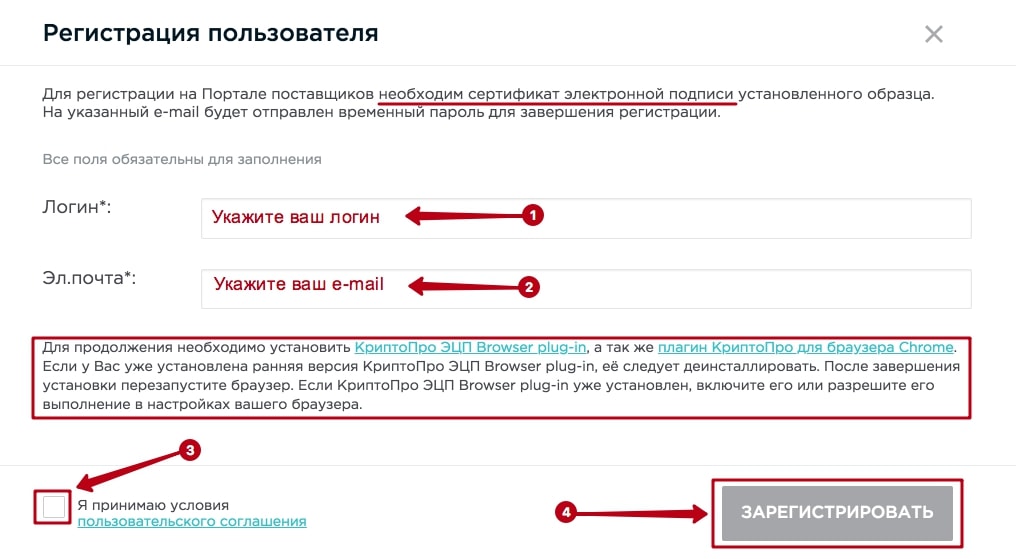
Распространение сертификатов с помощью Certifier осуществляется без проблем и требует минимальных усилий с вашей стороны.
Итак, как отправить несколько сертификатов по электронной почте с помощью Certifier? Просто следуйте этим простым шагам.
Шаг 1. Создайте сертификаты с помощью шаблона сертификата.
Вы также можете создать их с нуля самостоятельно. Тем не менее, рекомендуется использовать шаблоны сертификатов — их много на выбор, и вы можете настроить их по своему усмотрению, если параметры по умолчанию вас не полностью удовлетворяют.
Прочтите эту статью, чтобы узнать, как это сделать правильно. Когда онлайн-сертификаты будут готовы, создайте список получателей, которым вы будете отправлять файл сертификата — это те же люди, которые посетили ваш веб-семинар, онлайн-курс или семинар.
Шаг 2. Войдите в инструмент, который вы использовали для организации онлайн-мероприятия, и загрузите список участников, желательно в виде CSV-файла.

Убедитесь, что каждому участнику назначен адрес электронной почты. На следующем шаге войдите в панель управления Certifier и перейдите на вкладку «Курсы». Выберите «Создать новый курс», добавьте курс и группу курсов и создайте сертификаты, нажав «Выдать сертификаты».
Затем загрузите CSV-файл со списком участников в соответствующую вкладку.
Шаг 3: Нажмите «Подтвердить».
Система Certifier проверит, предоставили ли вы всю информацию, необходимую для выдачи и отправки сертификатов. Затем выберите «Сохранить и опубликовать». Созданные и персонализированные сертификаты будут отправлены получателям, указанным в файле CSV, на адреса электронной почты, указанные в файле.
В результате уникальное электронное письмо с персонализированным сообщением будет отправлено в виде отдельного сообщения каждому человеку в списке, который вы загрузили на панель Certifier. Получатель получит сертификат в формате PDF после нажатия кнопки в теле письма. Не забывайте, что вы можете персонализировать шаблоны писем и создавать полностью фирменные сертификаты.
И все! Вы можете доставить сертификаты получателям в Интернете за несколько простых шагов. А с Certifier вы можете сделать это бесплатно или по очень низкой цене.
Вот как выглядит письмо по умолчанию со ссылкой на сертификат:
#2 Полуручной способ отправки сертификатов по электронной почте с помощью Google Drive Apps
Сейчас мы расскажем вам, как отправить сертификаты по электронной почте с помощью с помощью приложений Google Диска. Этот способ требует гораздо больше времени, но все же может помочь вам сэкономить много времени по сравнению с ручным подходом.
Во-первых, вам нужно создать специальную папку, в которой вы будете сохранять все свои новые индивидуальные сертификаты. Существует как минимум несколько способов создания онлайн-сертификатов с помощью Google Диска. Самые популярные из них включают использование простого шаблона Google Doc или более «продвинутого» решения — Google Slides.
Прочтите этот пост, чтобы узнать, как это сделать шаг за шагом.
Когда сертификаты будут готовы, перейдите в главное меню Google Диска и создайте форму Google. Настройте его и добавьте необходимые поля: имя, адрес электронной почты, курс, дату и вопросы об удовлетворенности участников. Убедитесь, что вы отметили все поля как обязательные.
Когда вы закончите с формой, перейдите на вкладку «Ответы» и щелкните значок Google Spreadsheet. Выберите «Создать» и выберите «Google Таблицы» из списка. Благодаря этому действию все ответы на анкеты будут собраны в таблицу, а данные об участниках онлайн-мероприятия будут храниться в одном файле.
После того, как участники заполнили форму, перейдите к электронной таблице со всеми собранными данными, выберите надстройки, выберите надстройку AutoCart и следуйте инструкциям, чтобы отправить сертификаты, используя свою учетную запись Gmail. Вы можете добавить или удалить триггеры заданий либо для отправки сертификатов сразу после того, как пользователь заполнит форму, либо для отправки сертификатов в указанный час.
Теперь вы знаете, как отправлять сертификаты по электронной почте с помощью приложений Google Диска. Хотя этот способ не такой простой, как первый в списке, использование приложений Google Диска в любом случае считается одним из наиболее эффективных способов отправки сертификатов с использованием параметров электронной почты.
#3 Использование онлайн-создателя сертификатов и отправка документов по отдельности
Существует более простой, но более трудоемкий способ массовой рассылки сертификатов. Во-первых, вы можете создавать сертификаты с помощью онлайн-создателя сертификатов, такого как Canva. Помните, что вам придется делать это вручную и вводить данные вручную, это довольно утомительное занятие.
Когда сертификаты будут готовы, вам необходимо скачать их, создать специальную папку на Google Диске, загрузить сертификаты в папку и сделать ее общедоступной для всех по ссылке.
Затем создайте ссылку на первый сертификат и вставьте ее в файл Excel. Выберите ячейку со ссылкой на сертификат и перетащите ее поверх других ячеек, чтобы создать соответствующие ссылки на то, что последний знак в ссылке изменился для каждой ячейки с использованием последовательных номеров: 1, 2, 3…
Выберите ячейку со ссылкой на сертификат и перетащите ее поверх других ячеек, чтобы создать соответствующие ссылки на то, что последний знак в ссылке изменился для каждой ячейки с использованием последовательных номеров: 1, 2, 3…
Благодаря этому действию вы получите настроенный ссылка для каждого сертификата.
Сохраните файл Excel, добавьте столбцы с именами получателей электронной почты и их адресами, а затем синхронизируйте файл с вашим почтовым клиентом для автоматической отправки электронных писем (вы также можете сделать это с помощью Instantly help) с персонализированным содержимым и ссылкой на сертификат, прикрепленной к каждое электронное письмо. При использовании электронной почты очень важно поддерживать безопасность вашего домена, что вы можете обеспечить, применяя выравнивание SPF.
Подведение итогов
Прочитав эту статью, вам больше не придется задаваться вопросом, как отправить сертификаты по электронной почте, так как теперь у вас есть как минимум три способа сделать это.
Только представьте, сколько рабочих часов вы можете сэкономить для своей компании или для себя лично, обратившись к любому из трех описанных нами решений. Большим преимуществом этих методов является то, что вам не нужно читать сложные статьи или руководства по их использованию, поскольку все три подхода довольно просты.
Как видите, количество сертификатов, которые вам необходимо выпустить, больше не должно увеличивать количество времени, которое вы тратите на процесс выдачи, поскольку существует как минимум несколько способов отправить несколько сертификатов по электронной почте.
Хотя все три способа отправки сертификатов по электронной почте, обсуждаемые в этой статье, можно использовать, Certifier кажется отличным решением среди других.
Вот небольшое сравнение трех решений, описанных в статье:
По сравнению с приложениями Google Drive и методом, включающим графический редактор, Google Drive и таблицы Excel, Certifier представляет собой специальное решение — программное обеспечение для сертификации.



 В поле «Сертификаты» нажмите кнопку «Выбрать из списка». Выберите Ваш сертификат и нажмите «Ок». Заданные в сертификате данные автоматически заполнят ряд полей формы «Заявка на добавление пользователя»;
В поле «Сертификаты» нажмите кнопку «Выбрать из списка». Выберите Ваш сертификат и нажмите «Ок». Заданные в сертификате данные автоматически заполнят ряд полей формы «Заявка на добавление пользователя»;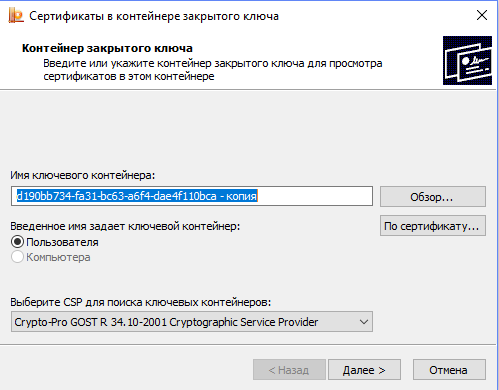
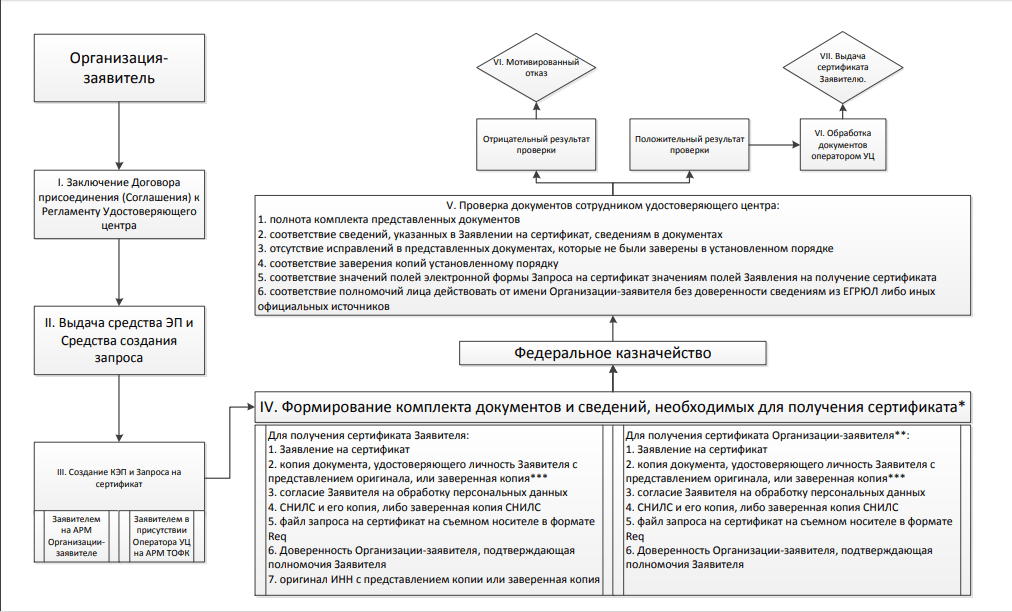


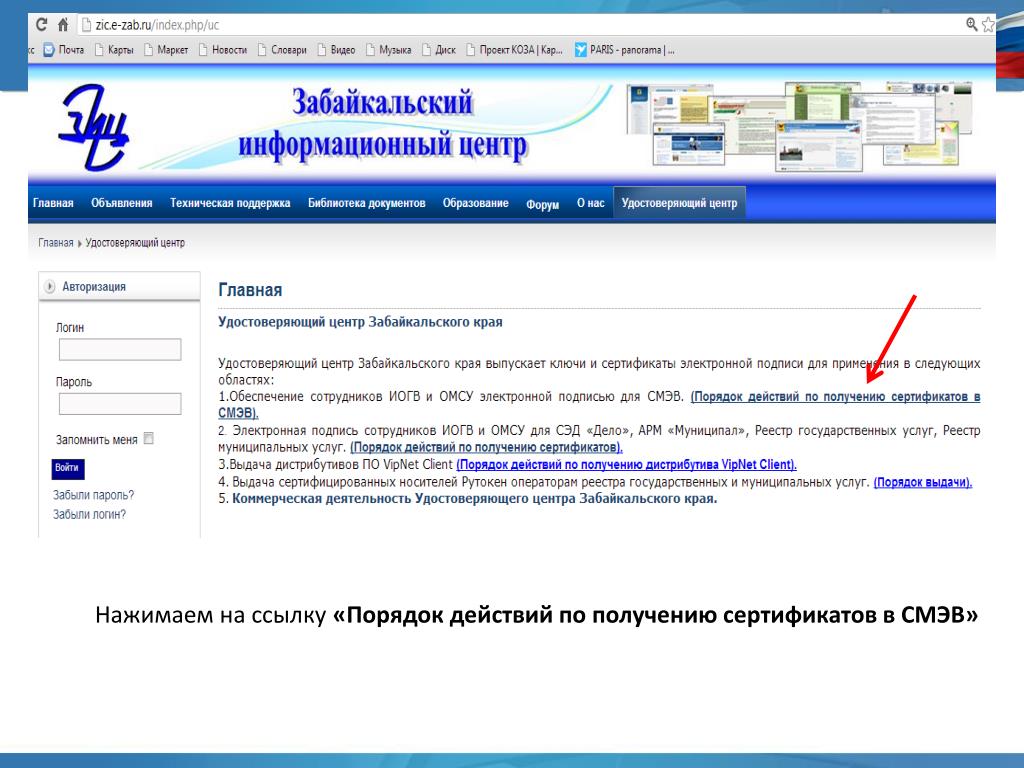
 gpb.ru, войдите в личный кабинет ЭТП по логину и паролю / через ЕСИА. Если вы не помните логин и пароль, воспользуйтесь кнопкой «Забыли пароль?» на странице входа для восстановления пароля. Если не помните данные, то воспользуйтесь инструкцией на площадке.
gpb.ru, войдите в личный кабинет ЭТП по логину и паролю / через ЕСИА. Если вы не помните логин и пароль, воспользуйтесь кнопкой «Забыли пароль?» на странице входа для восстановления пароля. Если не помните данные, то воспользуйтесь инструкцией на площадке.
Об авторе